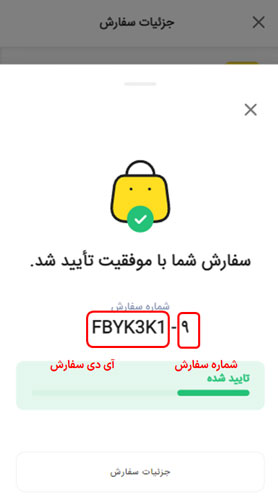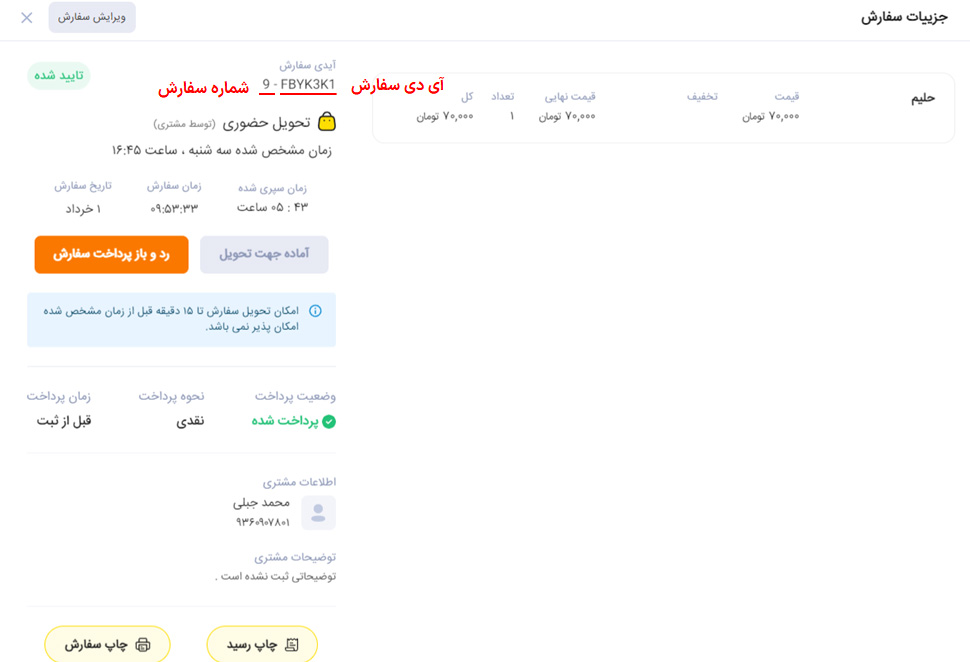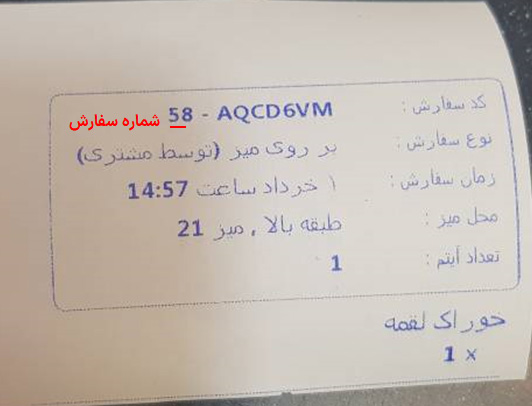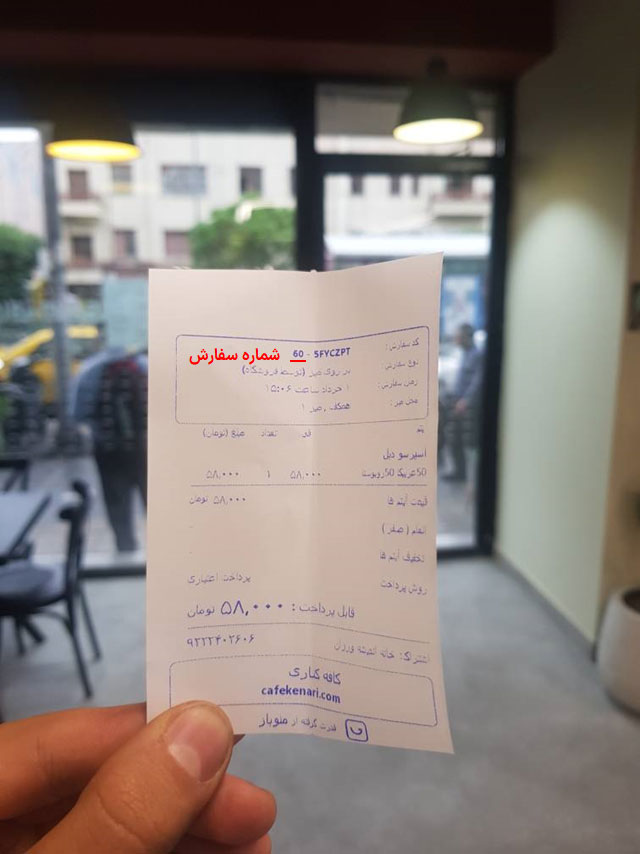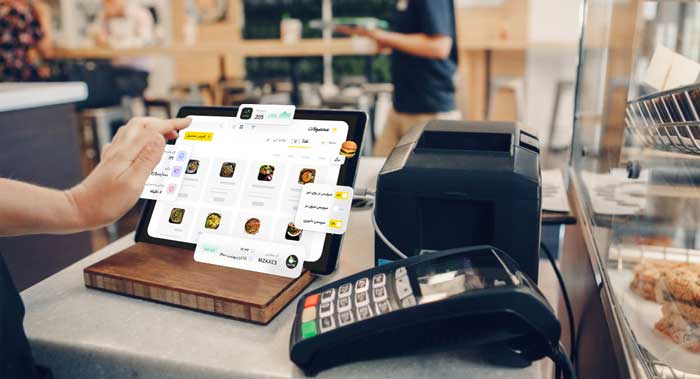کاربرد
همانطور که می دانید هر سفارش در پلتفرم منوباز دارای یک آی دی منحصر به فرد است که جهت شناسایی و دسترسی سریع تر به آن کاربرد دارد. روش دیگر برای شناسایی و دسترسی سریع تر به یک فاکتور، استفاده از شمارنده سفارش است. به عبارت دیگر با استفاده از این قابلیت، می توانید فاکتورهای خود را در طول روز شماره گذاری کنید.
البته هدف برخی از مجموعهها از نمایش عدد سفارش، ایجاد بار روانی برای تعداد سفارشات و جلب توجه مراجعهکنندگان است.
نحوه فعال سازی
برای فعال سازی و دسترسی به تنظیمات این بخش می بایست از منوی سمت راست پنل مدیریت خود روی گزینه تنظیمات کلیک کرده و وارد بخش تنظیمات سفارش شوید. در این صفحه از بین گزینه های “بر روی میز“، “تحویل حضوری” و “ارسال با پیک“، نوع سفارشی را که قصد اعمال تغییرات در آن را دارید انتخاب کنید. به انتهای صفحه رفته تا به بخش شمارنده سفارش ها برسید.
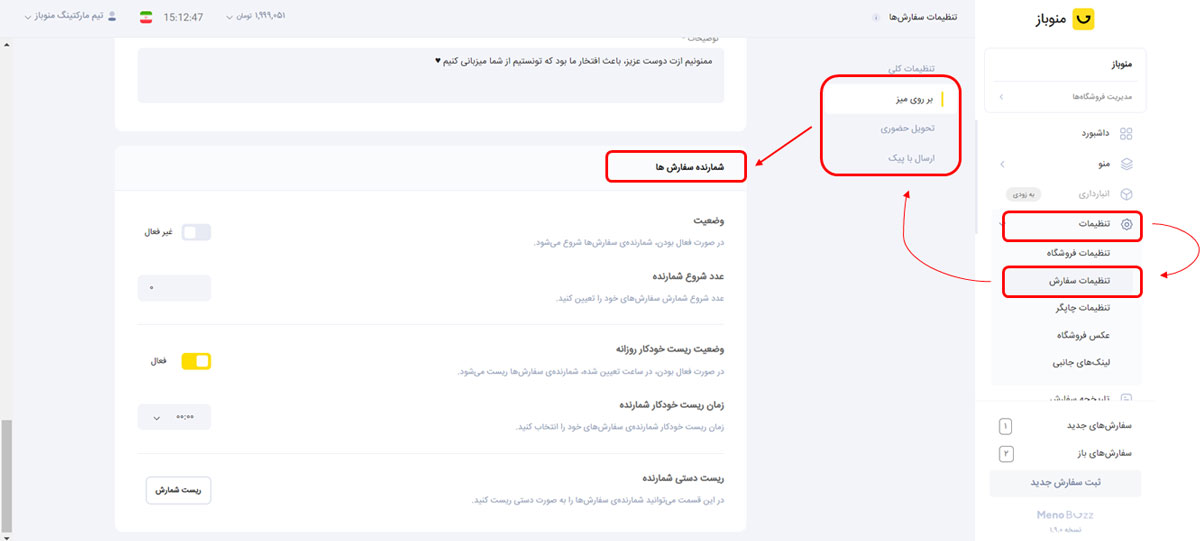
با استفاده از گزینه وضعیت می توانید قابلیت شماره گذاری سفارش ها را فعال و غیر فعال کنید.
عدد شروع شمارنده
این عدد به عنوان عدد آغازین شماره سفارش در نظر گرفته شده و به ازای هر سفارش به مقدار این عدد اضافه می شود. برای مثال در صورتی که شما این عدد را بر روی 100 تنظیم کنید، شماره اولین سفارش شما برابر با 101 خواهد بود.

از این بخش برای ایجاد بار روانی برای بالا بودن تعداد سفارشات و همچنین دسته بندی سفارشات می توانید استفاده کنید. برای مثال می توانید سفارشات بر روی میز خود را با کد 100 و سفارشات پیک خود را با کد 200 نمایش دهید.
ریست خودکار روزانه شمارنده سفارش
در صورت فعال بودن این گزینه، در ساعت تعیین شده، شمارندهی سفارشها ریست شده و به مقدار عدد شروع شمارنده تغییر پیدا می کند. معمولا پیشنهاد می شود که زمان ریست خودکار شمارنده را حداقل یک ساعت پس از اتمام ساعت کاری مجموعه در نظر بگیرید.

ریست دستی شمارنده شمارنده سفارش
با استفاده از این گزینه در هر زمانی می توانید شمارنده سفارش ها را به صورت دستی ریست کرده و مقدار آن را به عدد شروع شمارنده تغییر دهید.

نکته: توجه داشته باشید که شمارنده هر یک از 3 نوع سفارش “بر روی میز“، “تحویل حضوری” و “ارسال با پیک” به طور جداگانه عمل کرده و می بایست به صورت مجزا تنظیم شوند!
نحوه نمایش
این شماره ها بر روی فاکتور، صفحه سفارش مشتری و صفحه سفارش صندوق قابل مشاهده می باشد.